Linux虚拟机安装及下载
(仅供参考)
下载:
1.打开如下网站:先下载镜像文件
ping:https://www.centos.org/download/

2.进入到如下界面
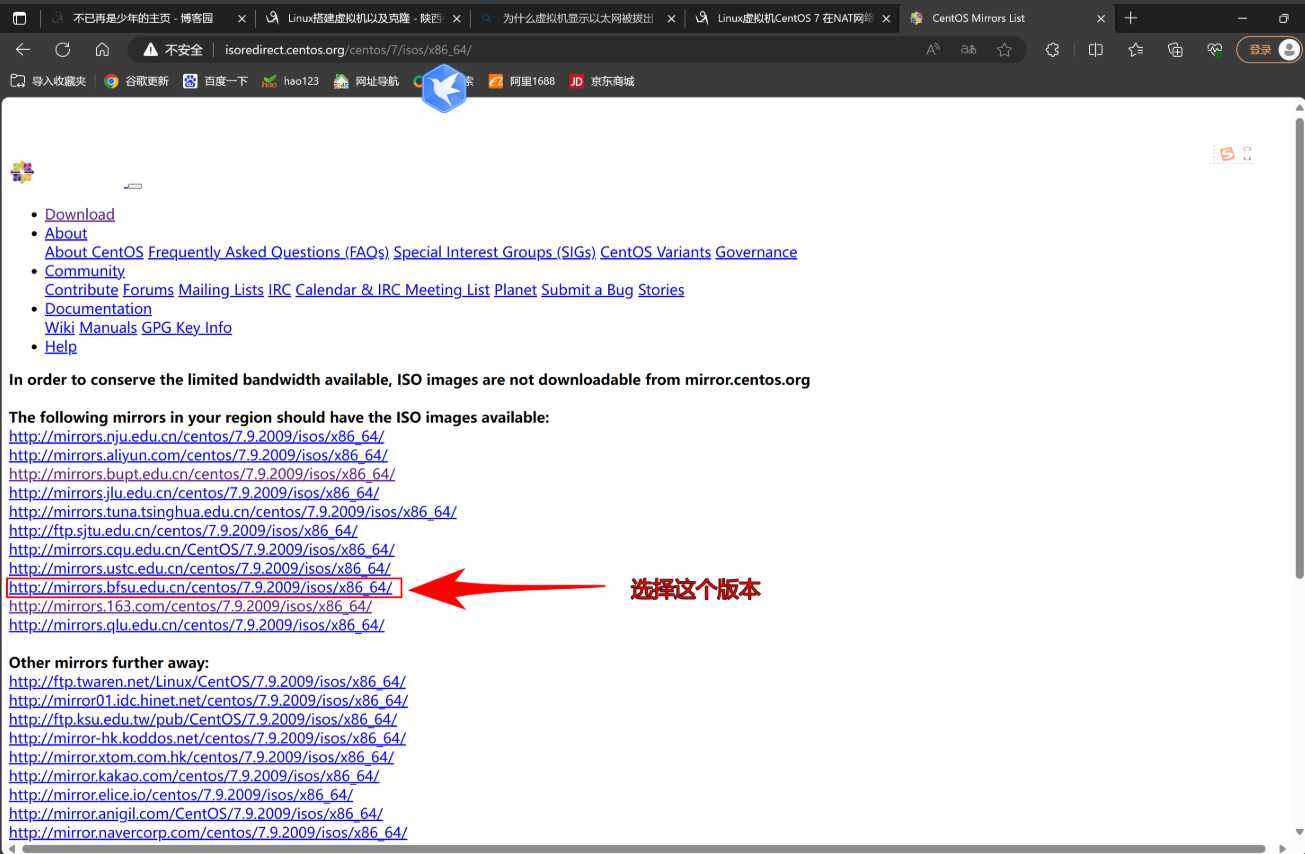
3.然后到如下界面
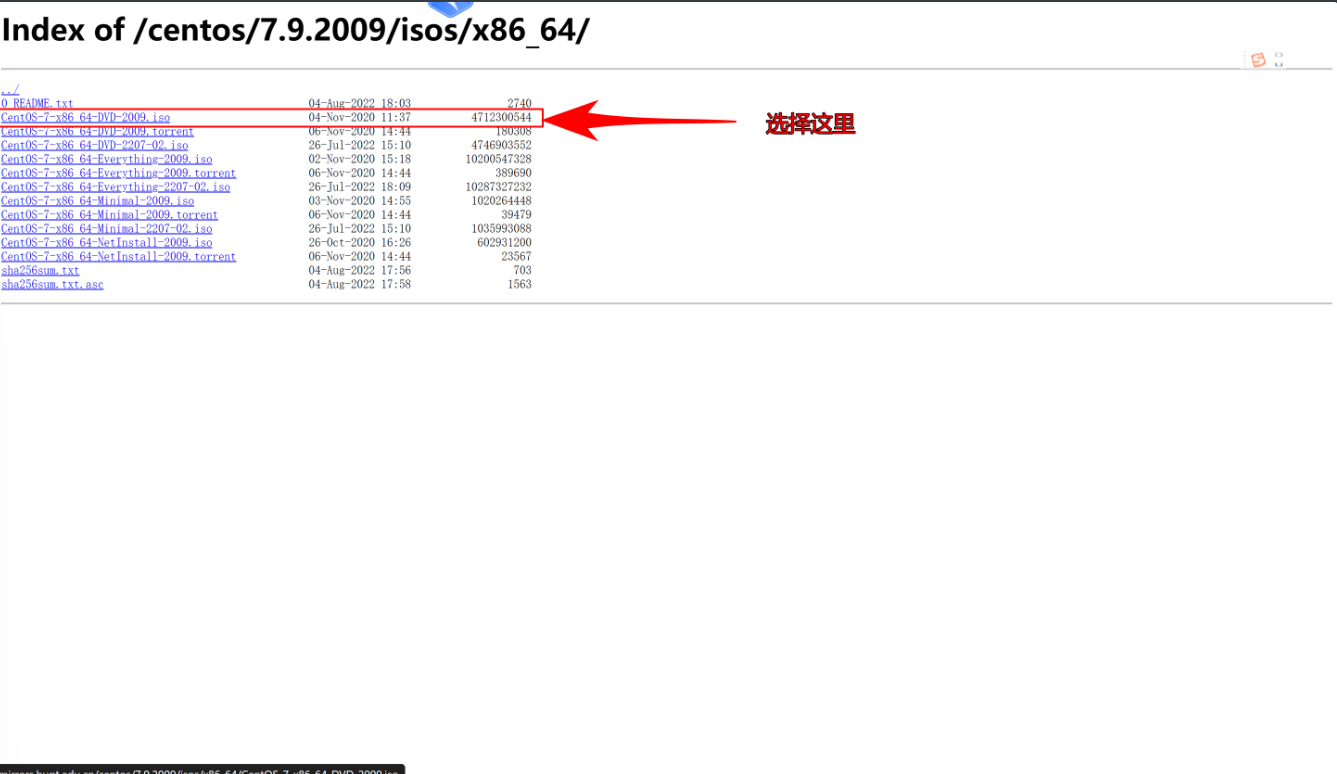
4.点击下载
5.等待下载完成即可
安装:这里要用到VMware软件,没有安装的话网址如下:Download VMware Workstation Pro
下来如图
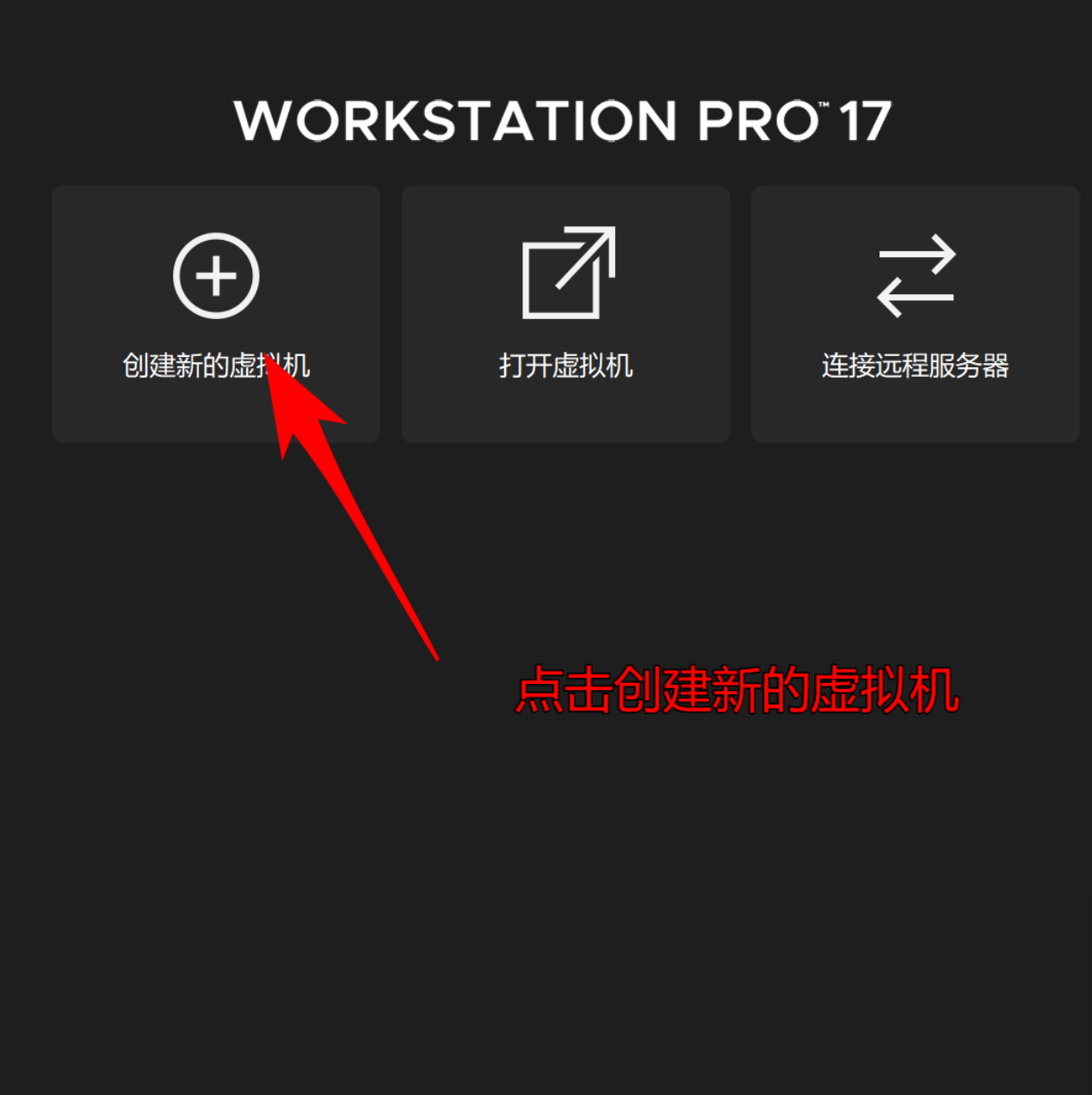
进入到vm17的安装页面:
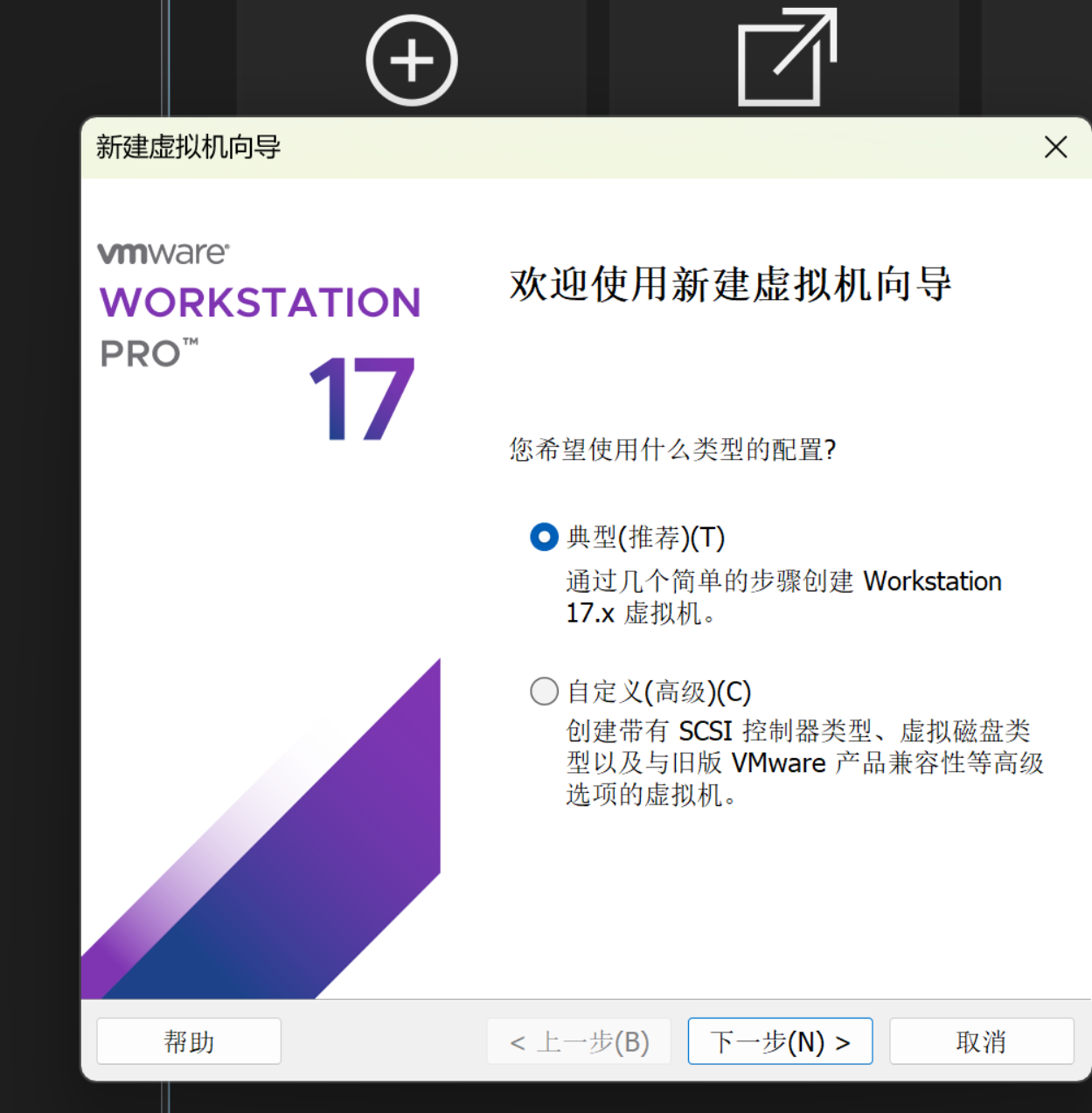
接下来的操作步骤
-
点击下一步
-
点击稍后安装操作系统,下一步
-
选择linux操作系统,版本(这里以centos7 64位为例子),并且下一步
-
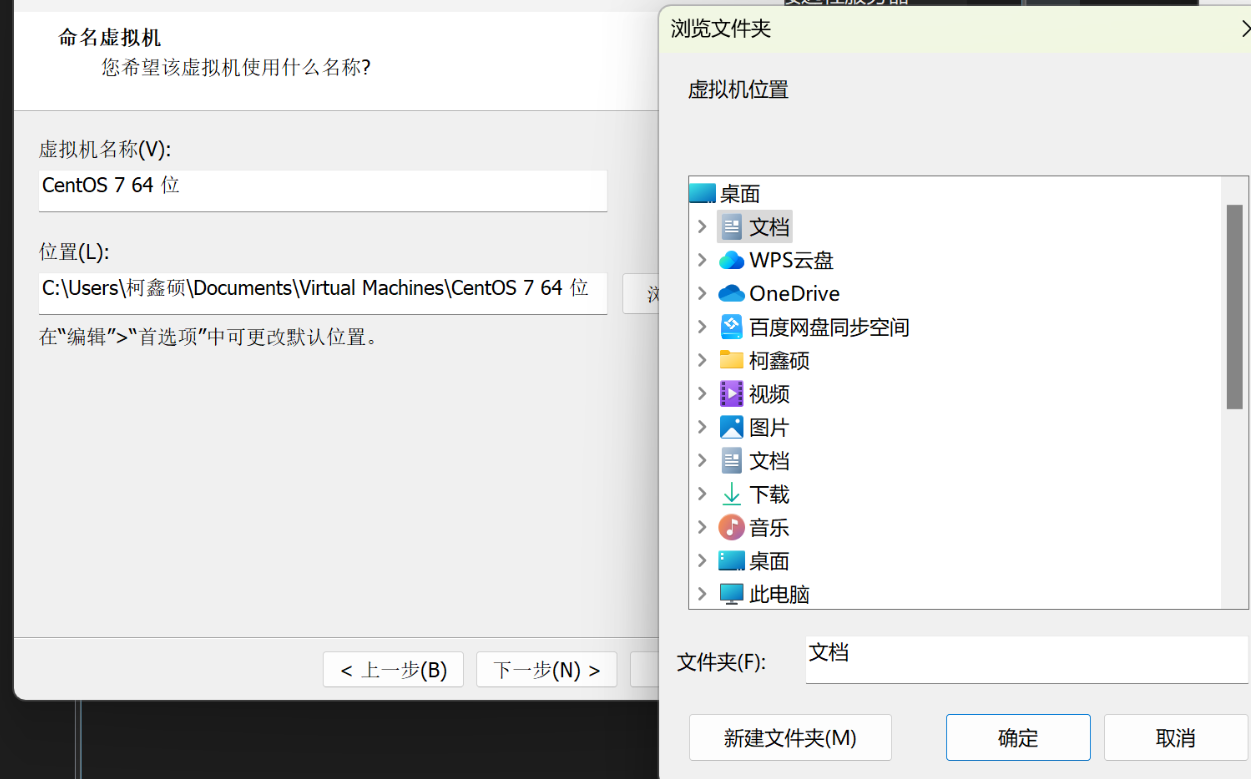
5.选择合适的文件夹
6.
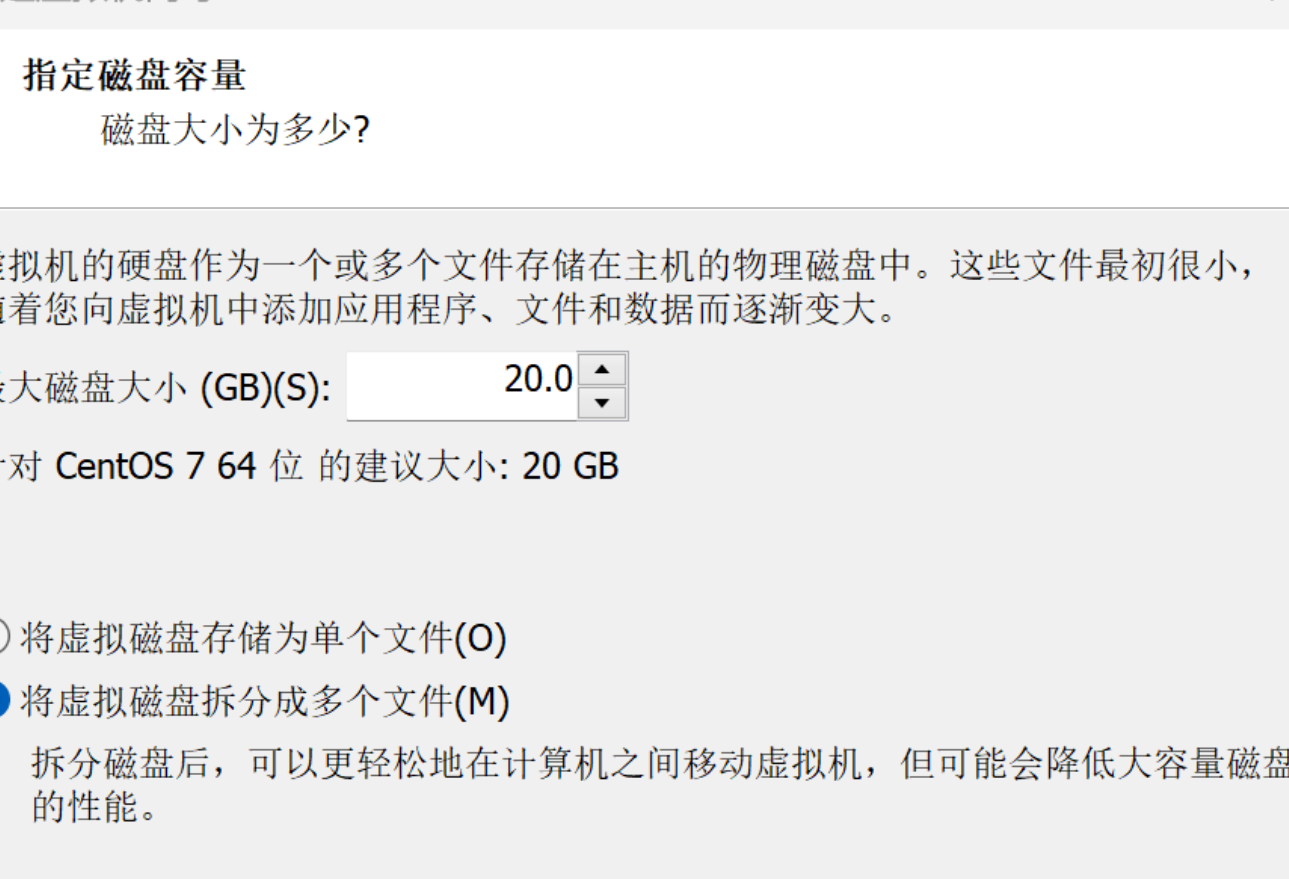
磁盘大小由个人选择
7.点击下一步,点击完成。
8.打开虚拟机,等待系统监测iso镜像文件点击
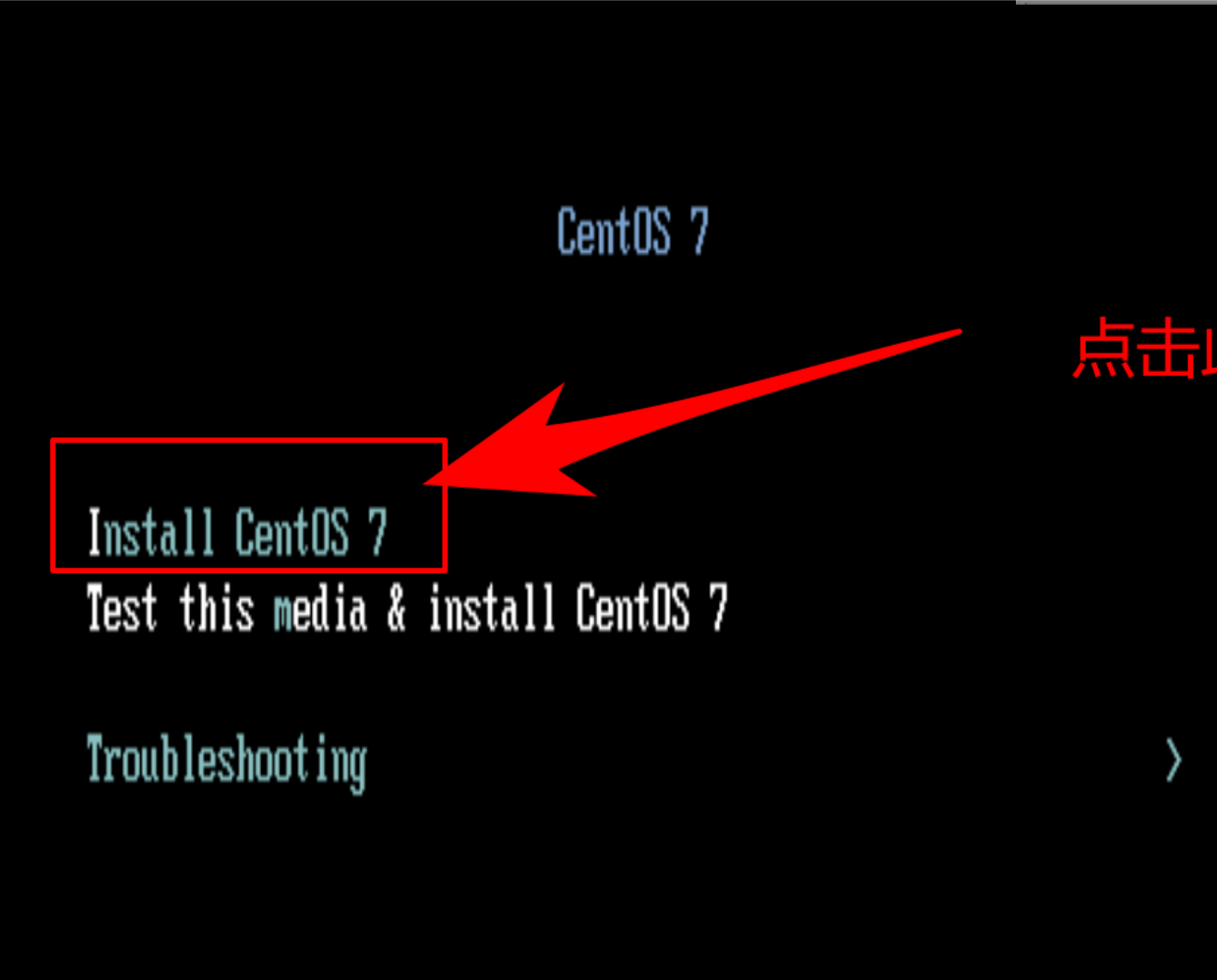
回车,进行安装,等待加载
9.如图,进入到安装界面
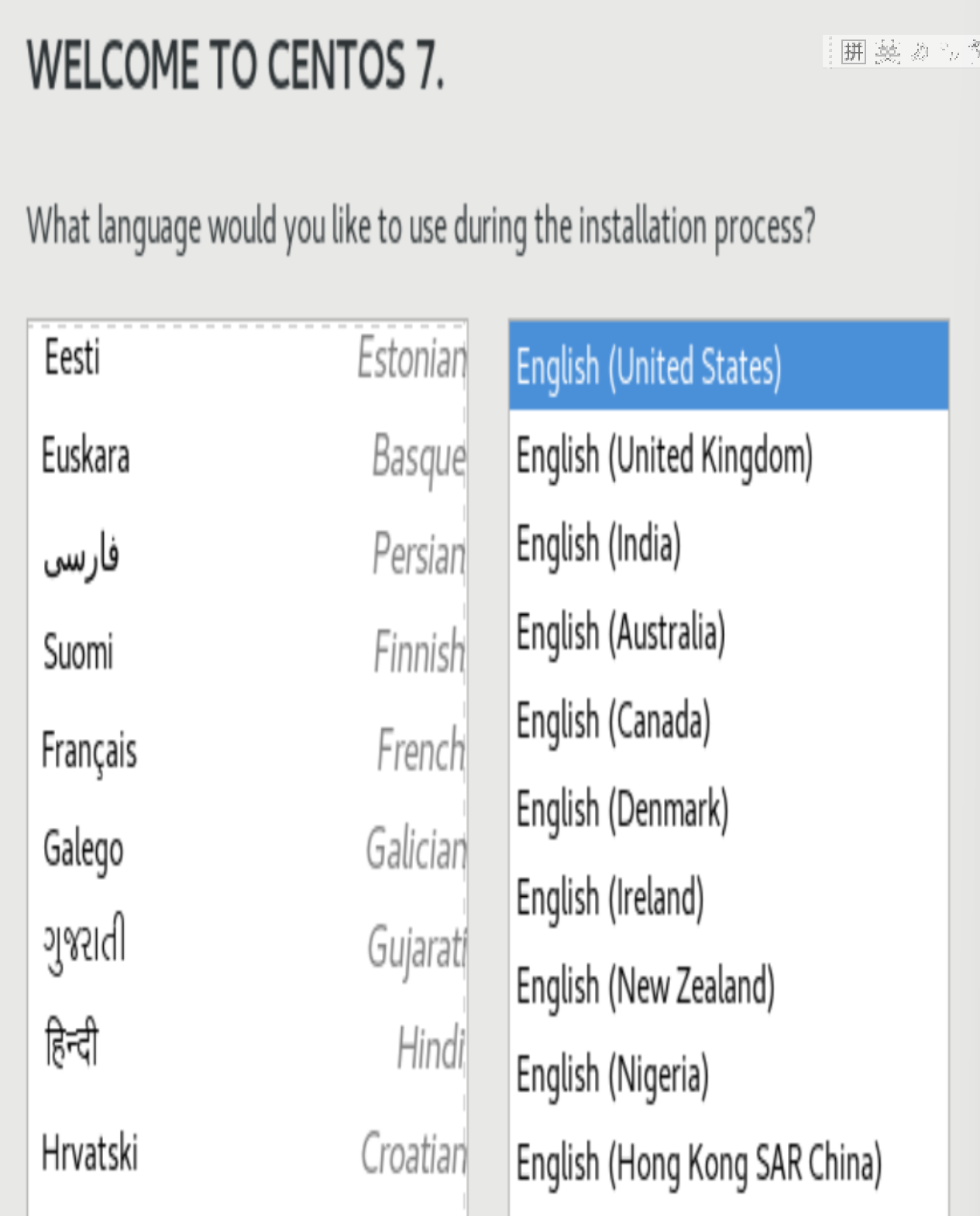
-
先进行语言选择(简体中文)
-
在进行时区的设置(上海)
-
点击进行软件选择,选择如下配置
-
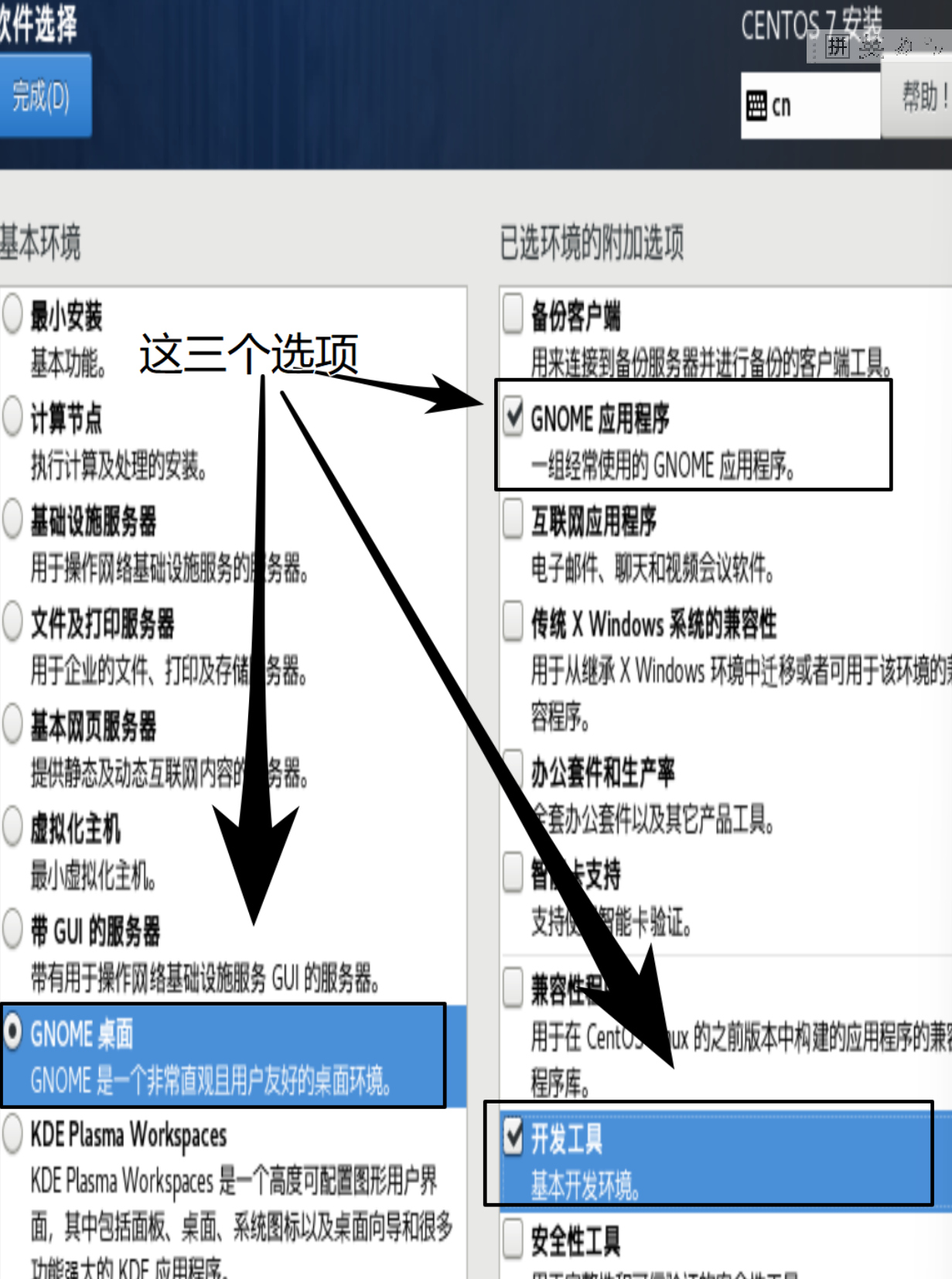
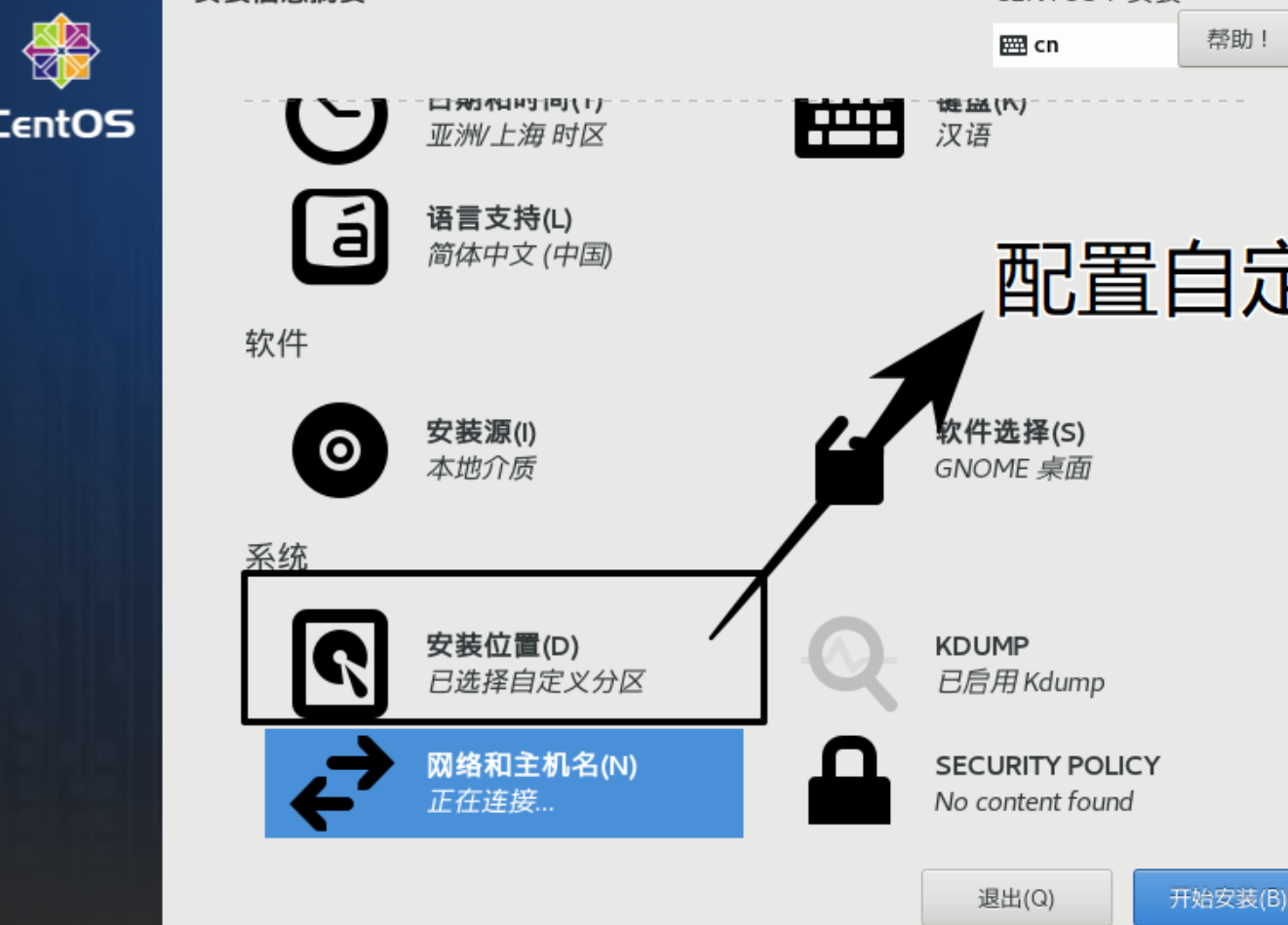
-
点击开始安装
-
进入到安装界面
-
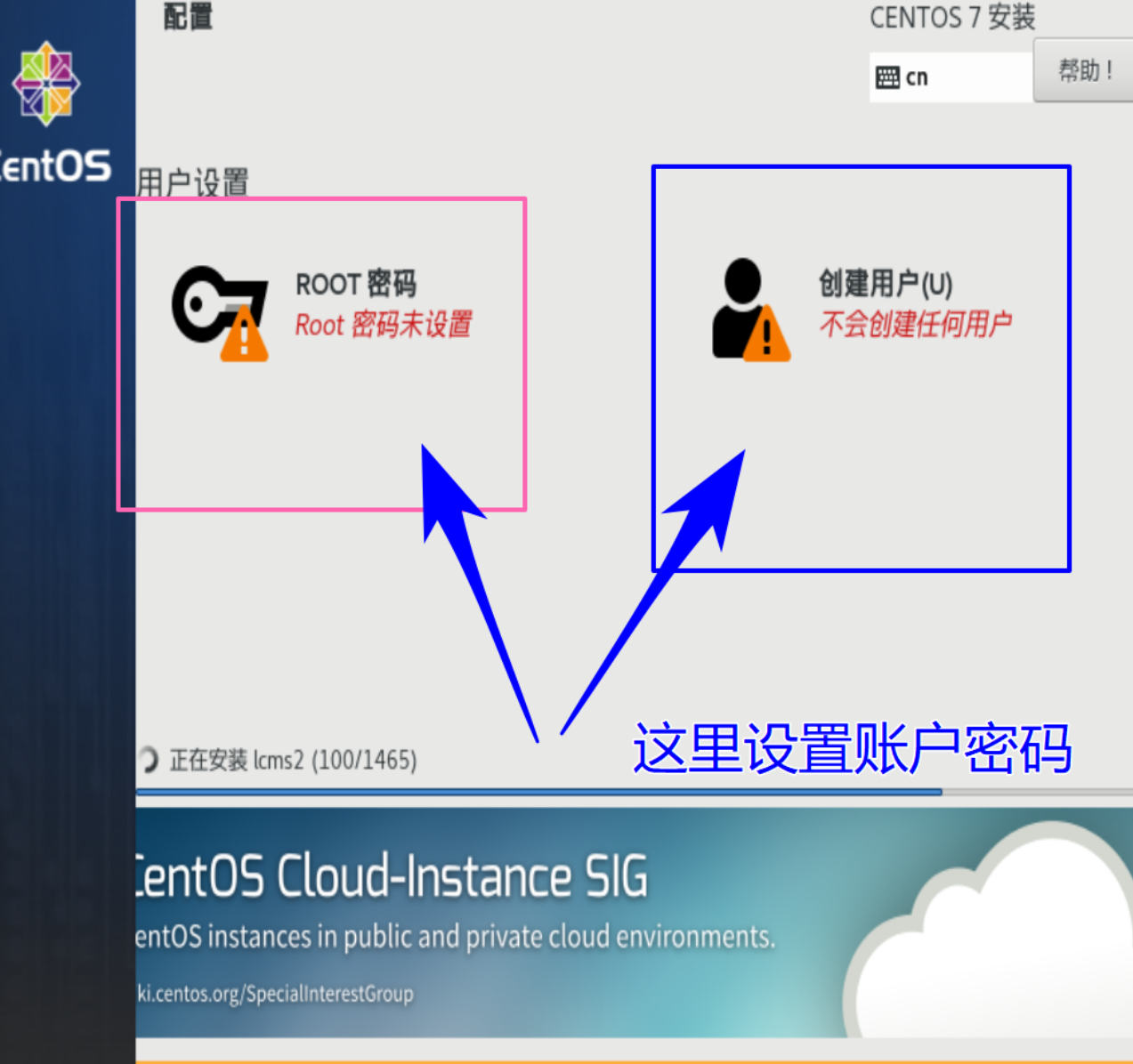
等待安装完成后,点击重启。进入如下界面
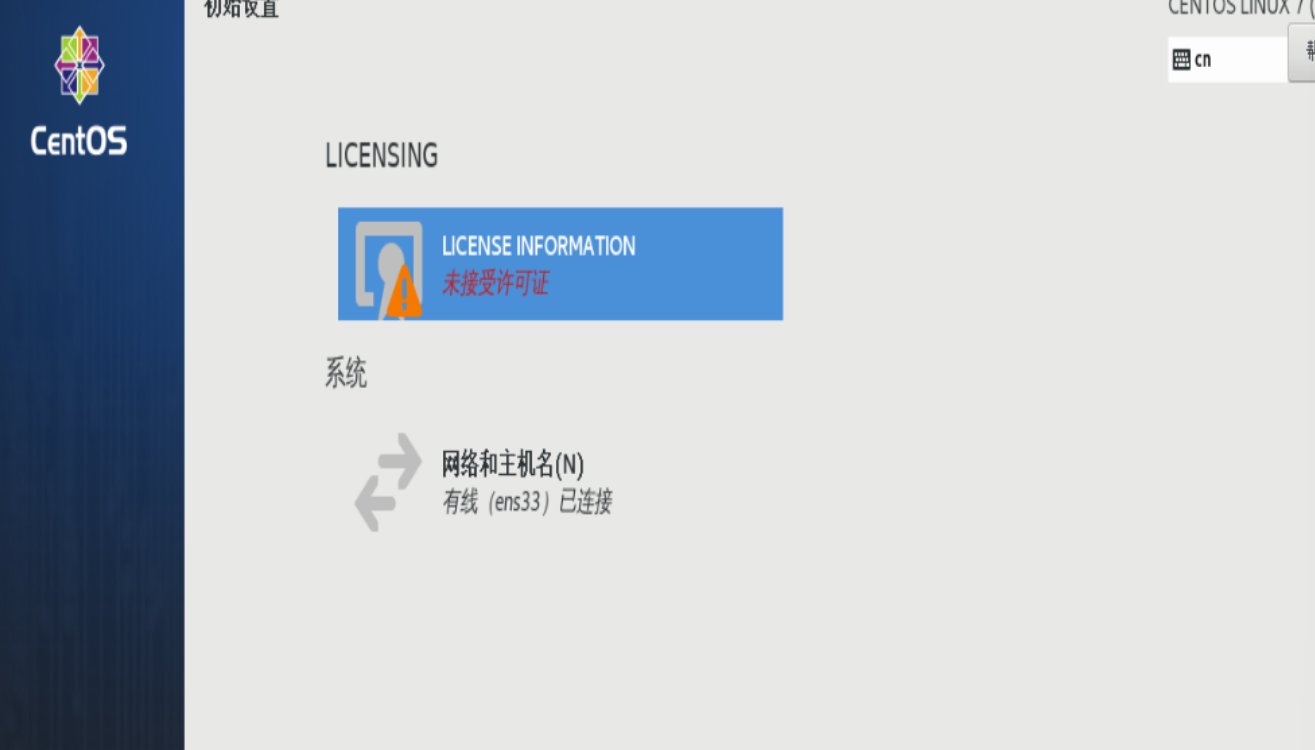
将许可证允许后,点击完成配置,登录用户界面即可。
如若显示如下界面,则证明已经安装成功:
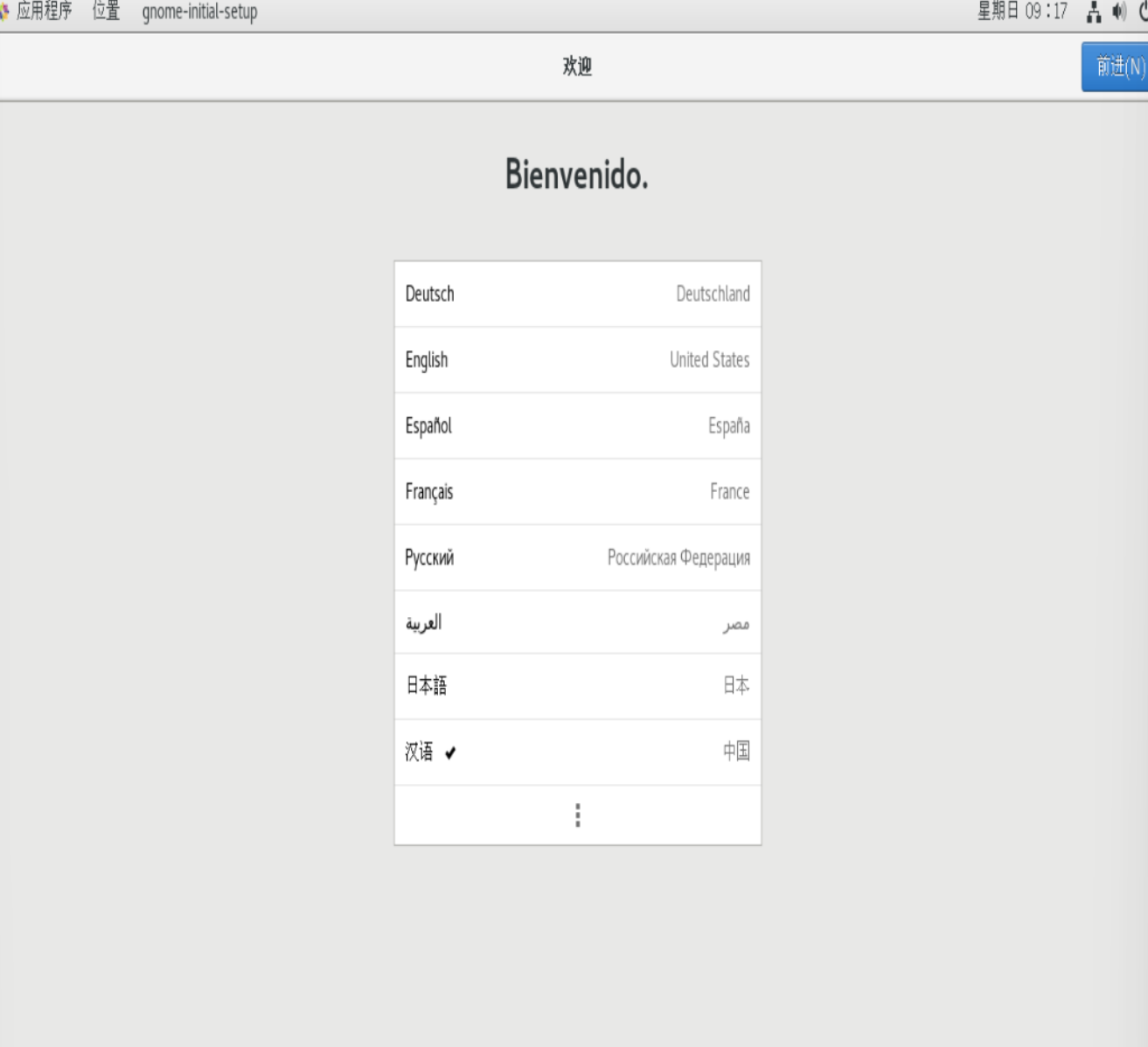
如何测试虚拟机的网络:
1.ifconfig 2.ping www.baidu.com
关于网络配置问题:
一般的网络配置有三种解决方式
用NAT模式,也就是与虚拟机共享主机的IP(这种方式需要进入虚拟机进行配置,将IP和主机的IP匹配一致),尝试此种方法后,如果仍然不行,就进行第二种模式仅主机模式。即就是虚拟机连到主机的IP,一般只要IP地址匹配(包括子网IP和掩码)。此外第三种方式就是网络的桥接,这种方式目前还没有接触,操作难度较大,并不建议使用。
这里主要介绍最简单的方式:NET
-
在VMware页面点击编辑 ------>虚拟网络编辑器,然后显示如下界面
-

3.点击添加网络,选则一个虚拟网络名称,选择NAT模式,这时候在主机的网络连接会出现一个新的网络组织如下图:
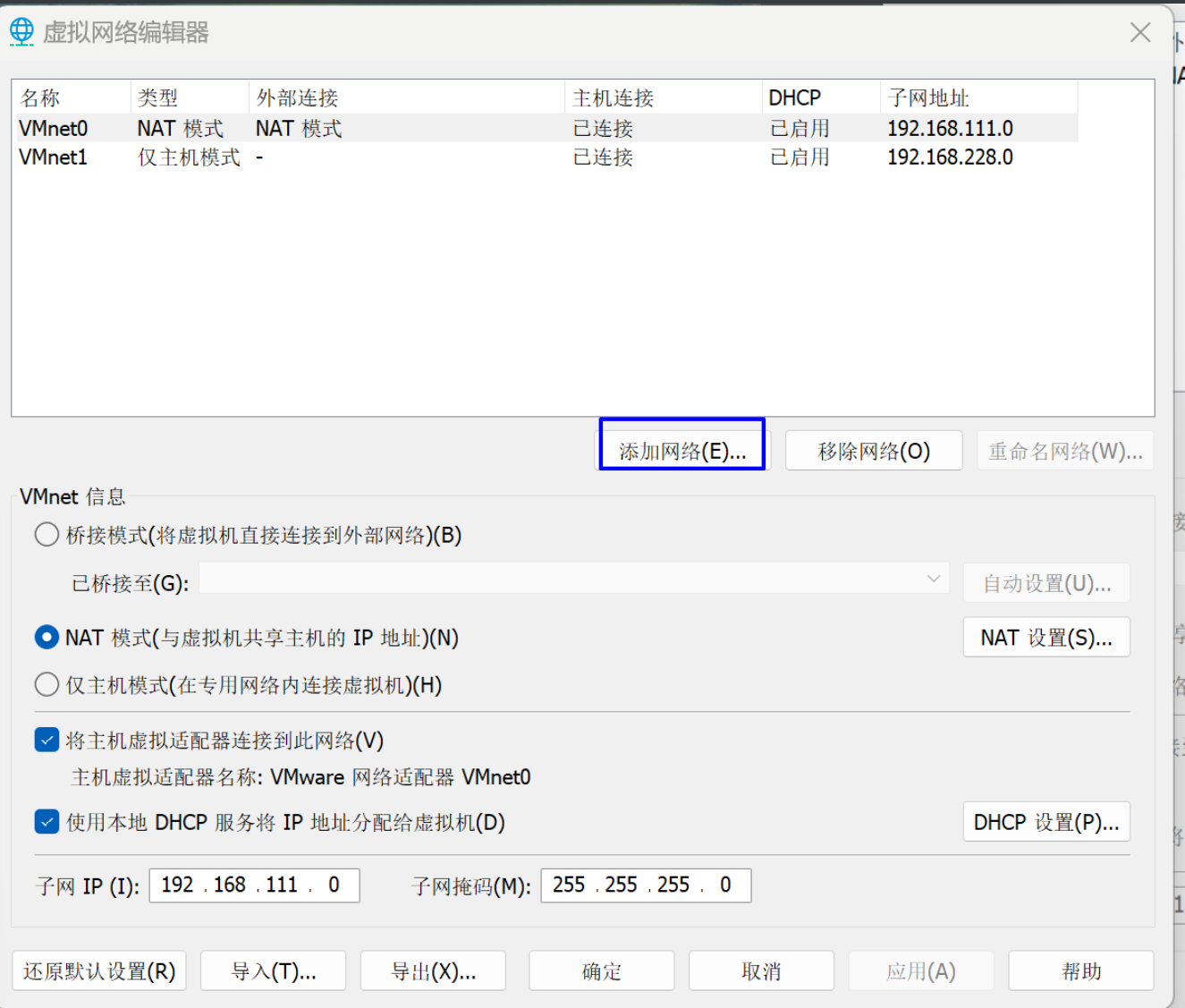
4.在vmware界面中,找到如下图标:
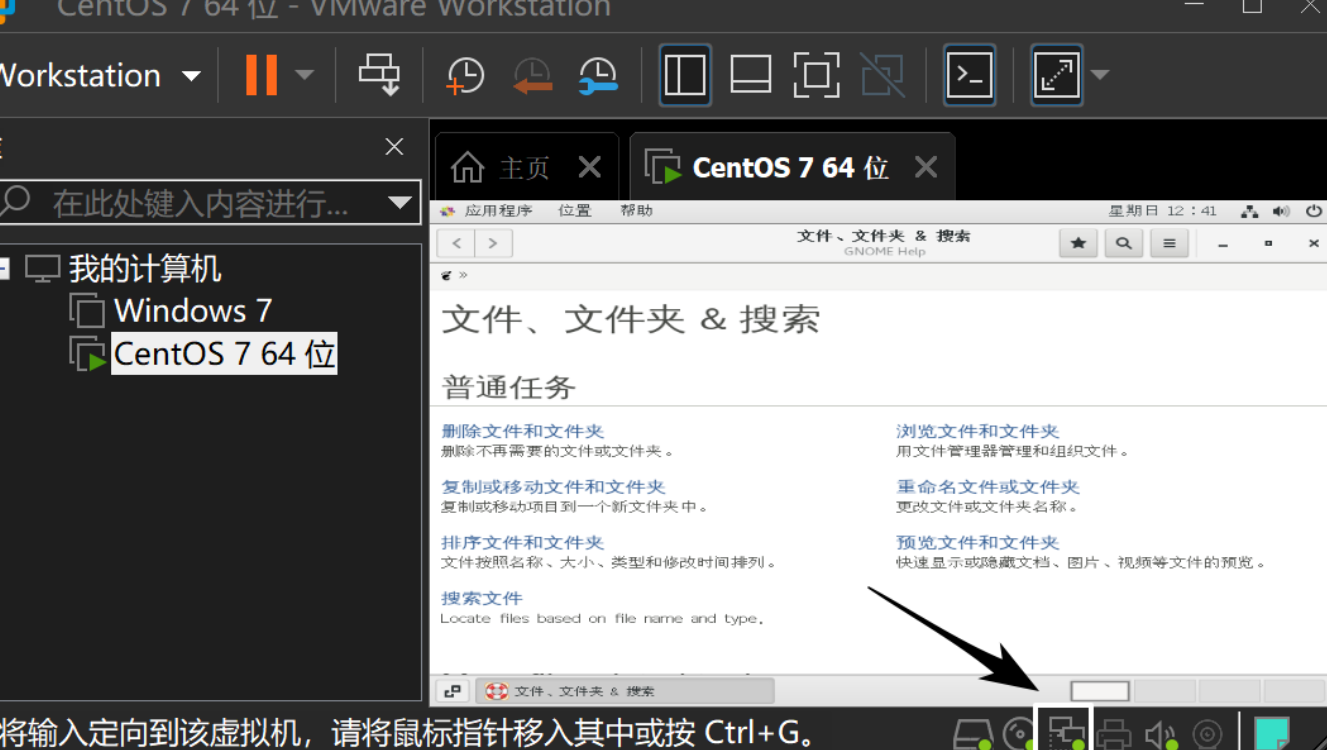
5.点击网络适配器选择NET模式
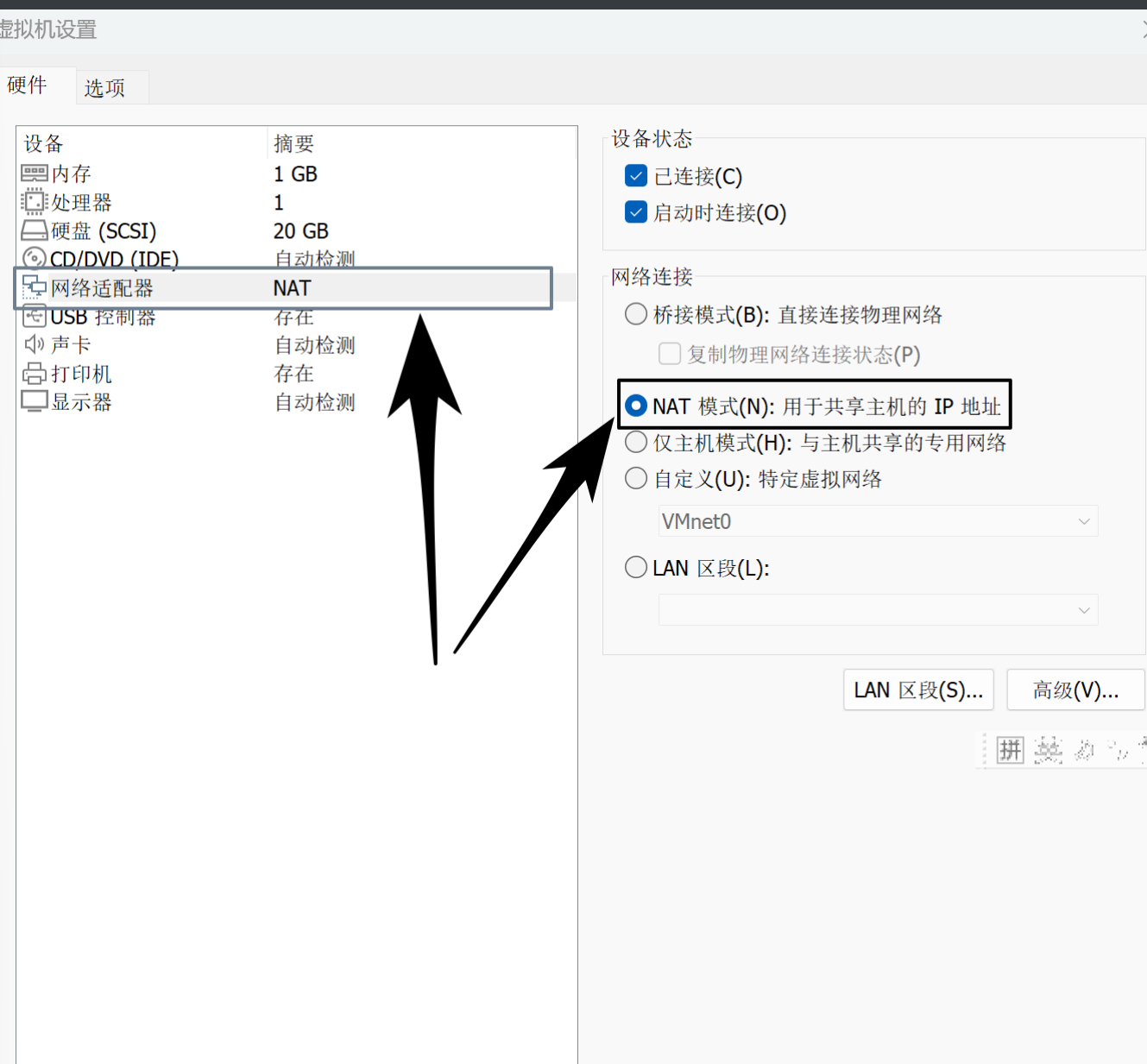
6.在Linux虚拟机里设置
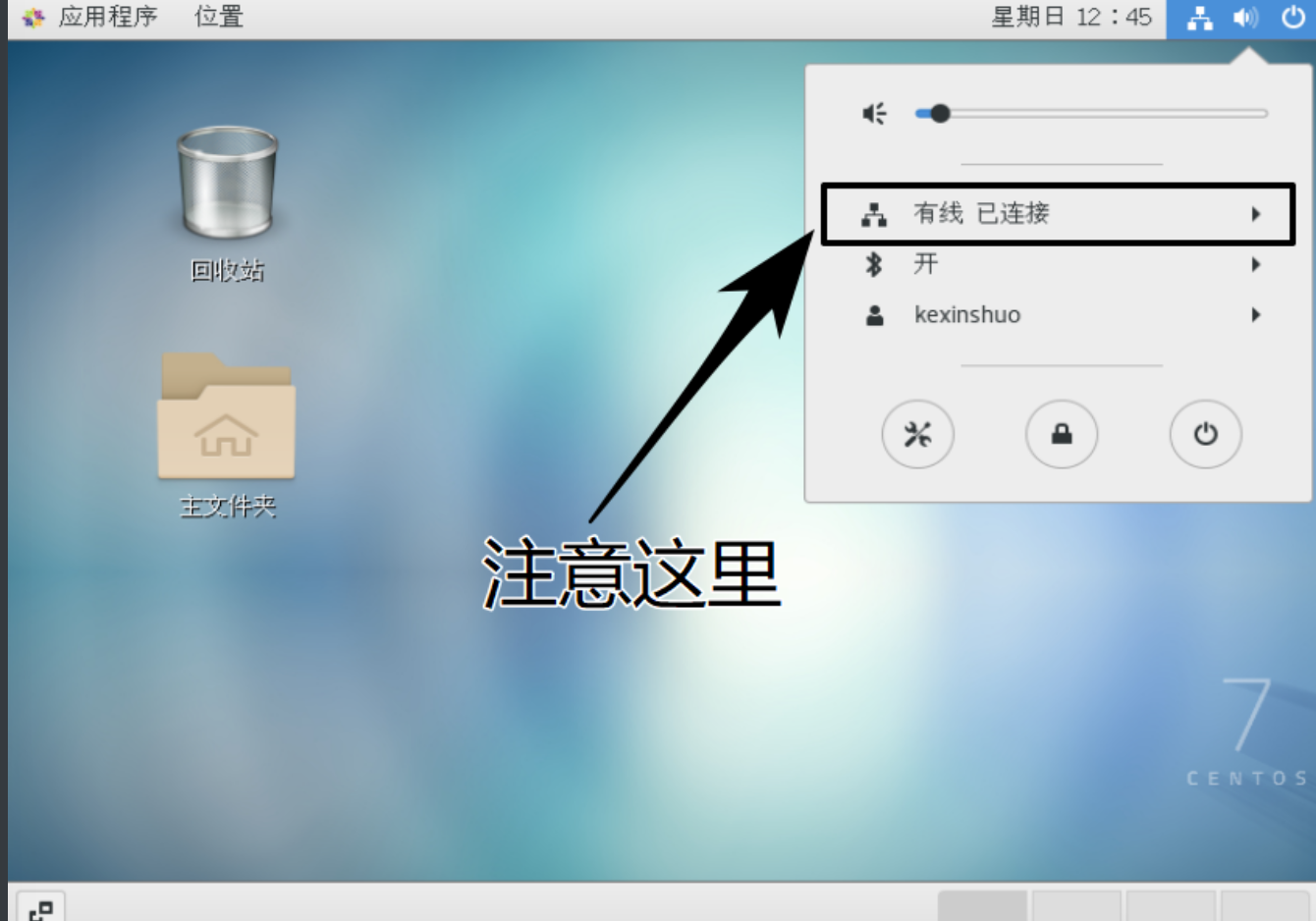
如果此处没有显示网络连接,则需要手动设置
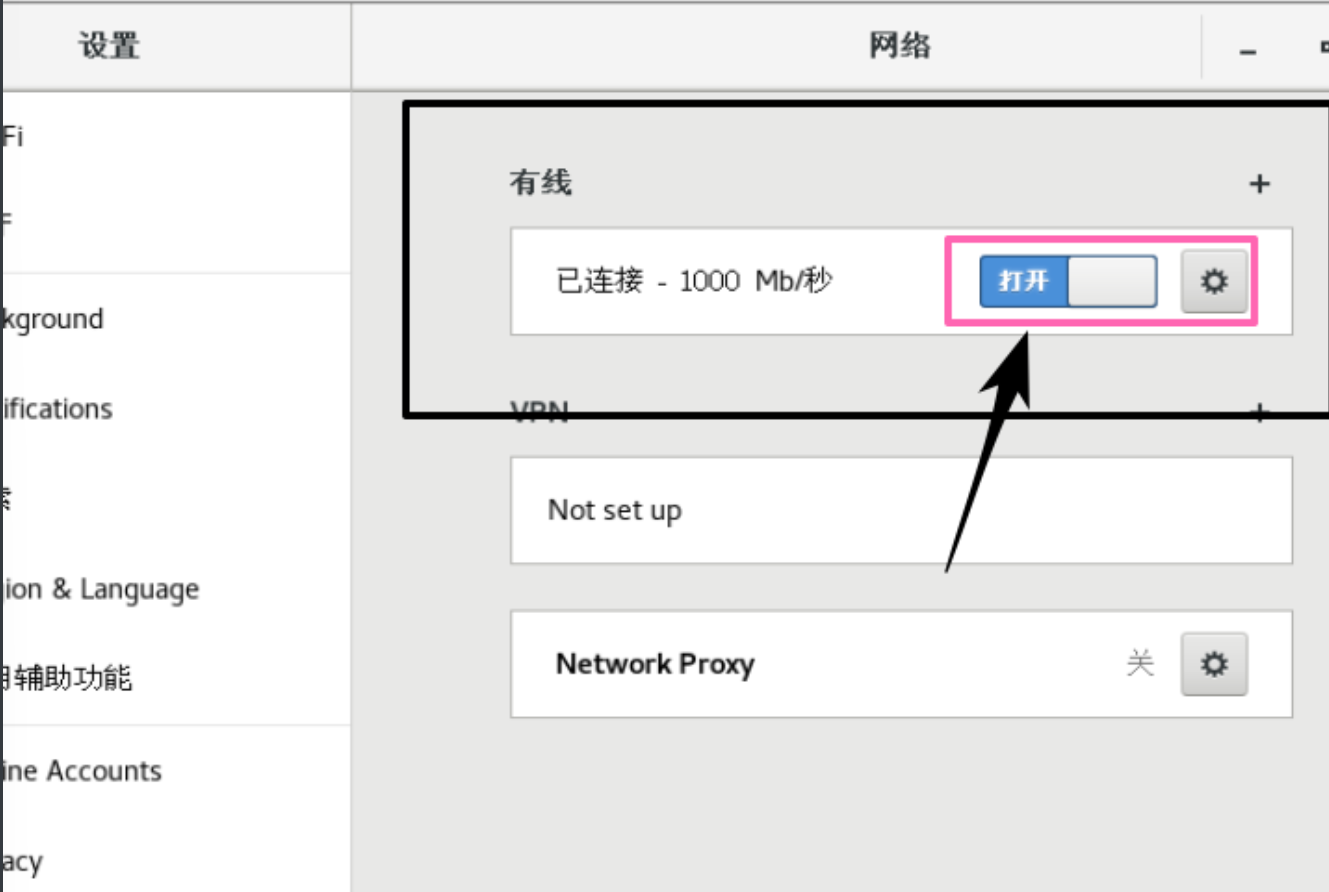
手动打开开关,如果此时还未连接到网络则,需要在终端中,匹配与主机网络连接
3.终端上网络配置文件设置
1)进入网络配置文件目录。此目录下的文件即是网络配置文件
cd /etc/sysconfig/network-scripts
2)编辑网络配置文件
vi ifcfg-ens33

p地址设置为开始记录下的虚拟机的IP地址的相同网段,不同的ip主机号,其他子网掩码、网关和DNS配置成开始记录的一样就行。(DNS可以不用设置或者不用管)
3)保存修改网络配置文件,重启网卡服务。需要root权限(这条指令是我网上查的,发现没用)
systemctl restart NetworkManager

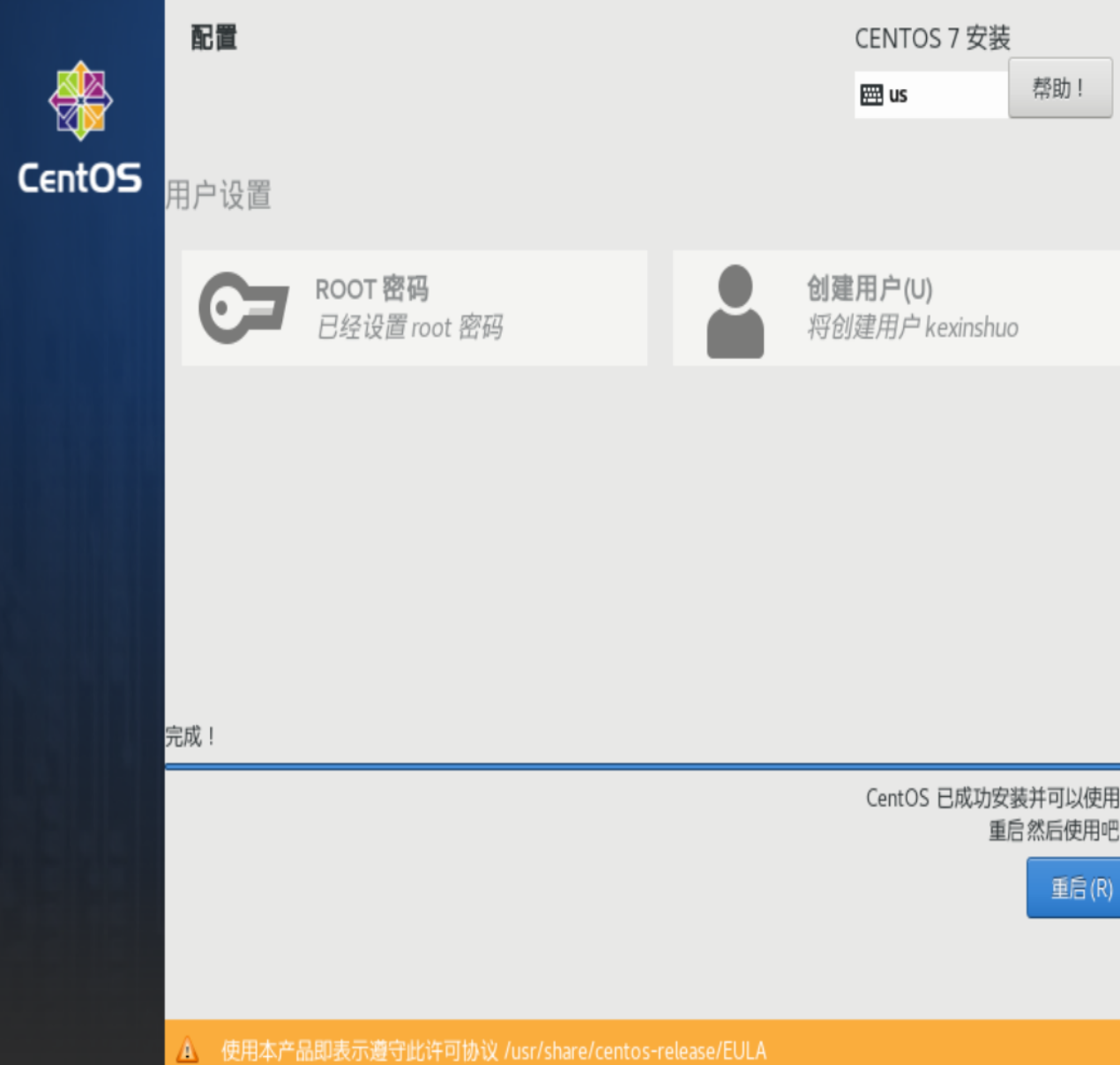

 浙公网安备 33010602011771号
浙公网安备 33010602011771号